如何让CAD文件导出清晰的jpg格式
CAD图纸文件如何输出为TIFF高质量图片
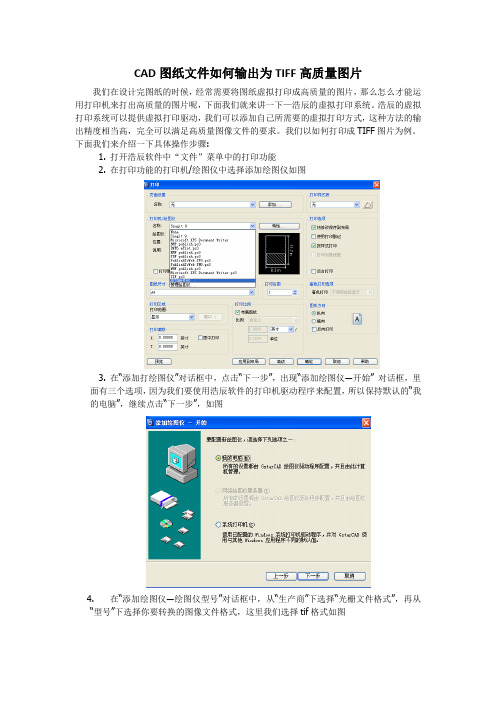
CAD图纸文件如何输出为TIFF高质量图片我们在设计完图纸的时候,经常需要将图纸虚拟打印成高质量的图片,那么怎么才能运用打印机来打出高质量的图片呢,下面我们就来讲一下—浩辰的虚拟打印系统。
浩辰的虚拟打印系统可以提供虚拟打印驱动,我们可以添加自己所需要的虚拟打印方式,这种方法的输出精度相当高,完全可以满足高质量图像文件的要求。
我们以如何打印成TIFF图片为例。
下面我们来介绍一下具体操作步骤:
1.打开浩辰软件中“文件”菜单中的打印功能
2.在打印功能的打印机/绘图仪中选择添加绘图仪如图
3.在“添加打绘图仪”对话框中,点击“下一步”,出现“添加绘图仪―开始” 对话框,里
面有三个选项,因为我们要使用浩辰软件的打印机驱动程序来配置,所以保持默认的“我的电脑”,继续点击“下一步”,如图
4.在“添加绘图仪―绘图仪型号”对话框中,从“生产商”下选择“光栅文件格式”,再从
“型号”下选择你要转换的图像文件格式,这里我们选择tif格式如图
5.点击“下一步”,不理会出现的“输入PCP或CIB”文件,点击“下一步”为配置端口”,默认“打印到文件”,不作改变,继续点击“下一步”,这时你可以修改打印机的名称,完成后点击“下一步”。
如图
6.在“添加打印机―完成”对话框中点击完成,这样我们就可以把我们所需要的tiff格式的打印方式添加到打印机了。
7.然后我们选择tif样式的打印机,打印一个图片,如图
这样我们就利用浩辰的虚拟打印工具完成了将CAD图纸文件如何输出为TIFF高质量图片。
在CAD中导出清晰的JPG图像的方法

在CAD中导出清晰的JPG图像的方法第一类:打印法。
(以打印设置为核心,之后转存图片格式)方法之一:添选postscript level 1打印机,输出eps文件,Photoshop 转存为图片格式。
使用指数:★★★★★具体步骤:如下a、下拉菜单“文件”>>“打印机管理器”>>弹出窗口里双击“添加打印机向导”>>“简介”下一步>>“开始”下一步>>“打印机型号”默认(生产商Adobe型号postscript level 1)下一步>>“输入PCP或PC2”下一步>>“端口”里把右上面的点为“打印到文件”下一步>>“打印机名称”下一步>>“完成”。
b、然后准备画好的CAD图进行打印,在“打印设备”里下拉选择“Postscript Level 1”,在右下面勾选“打印到文件”,并选择要保存的EPS文件路径。
c、确认其它打印设置,内容、颜色、线宽等,之后确定。
d、用Photoshop打开导出的EPS文件,设置相应的分辨率。
文件打开后,根据自己的需要调整、修改,最后合并图层,另存为想要的图片格式就OK啦。
自我评价:目前最“专业”的方法。
可以得到线条的颜色、粗细,可调分辨率等,十分OK。
方法之二:用PbulishToWeb JPG.pc3打印机,直接打印输出JPG 文件。
使用指数:★☆☆☆☆具体步骤:如下a、准备画好的CAD图,之后点“打印图标”,弹出对话框。
b、在“打印设备”里点下拉,选择“PbulishToWeb JPG.pc3”打印机。
c、在“打印设置”里下拉选择其中一个尺寸,最后点确定。
OK。
自我评价:虽说简便,但输出的文件质量不是很理想。
方法之三:将打印出的CAD图纸,用扫描仪扫描成图片。
使用指数:★★★☆☆具体步骤:(略)自我评价:此法虽显笨,也常有用者(我以前就是这样)。
需要强调的是结果还算比较理想。
CAD中常见的图像导入和导出格式介绍

CAD中常见的图像导入和导出格式介绍图像处理在CAD软件中起到了至关重要的作用,它可以为工程师和设计师提供更直观、更准确的数据展示。
为了能够更好地使用CAD软件进行图像处理,我们需要了解常见的图像导入和导出格式。
1. JPG格式JPG是一种常见的图像格式,它可以将图像压缩为较小的文件大小。
在CAD中导入JPG格式的图像时,可以保留图像的精细度和细节。
然而,JPG格式对于处理一些需要精确度的工程图像可能不太适合。
2. PNG格式PNG格式是一种无损压缩的图像格式,它可以保留图像的细节和清晰度。
在CAD中导入PNG格式的图像时,可以保持图像的高质量。
不过,PNG格式的文件相对较大,可能会占用更多的存储空间。
3. BMP格式BMP格式是一种常见的无压缩图像格式,它可以保留图像的原始质量和细节。
在CAD中导入BMP格式的图像时,可以获得高质量的图像特征。
但是,BMP格式的文件相对较大,可能需要更多的存储空间。
4. GIF格式GIF格式是一种支持动画的图像格式,在CAD中导入GIF格式的图像时,可以保留图像的动画效果。
然而,GIF格式对于处理大型工程图像可能不太适合,因为它的色彩范围较小。
5. TIFF格式TIFF格式是一种常见的无损压缩图像格式,它可以保留图像的细节和清晰度。
在CAD中导入TIFF格式的图像时,可以获得高质量的图像特征。
然而,TIFF格式的文件相对较大,可能需要更多的存储空间。
6. PDF格式PDF格式是一种通用的文件格式,它可以包含多个页面和矢量图像。
在CAD中导入PDF格式的图像时,可以轻松地处理多页文档和矢量图像,方便与他人共享和协作。
7. DXF格式DXF格式是一种专门用于CAD软件的图像格式,它可以保留图像的矢量信息。
在CAD软件中,可以导入和导出DXF格式的图像,方便与其他CAD软件进行兼容性交互。
8. DWG格式DWG格式是AutoCAD软件的专有格式,它可以包含图像的属性信息和层次结构。
CAD教程 图形导出与文件格式转换

CAD教程:图形导出与文件格式转换在CAD领域中,图形导出与文件格式转换是非常重要的技巧之一。
通过合适的导出与转换方式,可以让我们将CAD图形应用到其他软件或平台中,以实现更广泛的应用。
以下将介绍几种常见的CAD图形导出与文件格式转换的方法和技巧。
1. 导出为DXF格式DXF(Drawing Exchange Format)是AutoCAD软件使用的一种常见的交换格式。
它可以向其他CAD软件提供图形数据,同时也可以进行跨平台之间的图形数据交换。
要将CAD图形导出为DXF格式,可以通过以下的步骤进行操作:- 打开要导出的CAD图形文件- 在菜单中选择“文件”>“另存为”>“另存为类型”中选择“DXF文件(*.dxf)”- 点击“保存”按钮,即可将CAD图形导出为DXF格式的文件2. 导出为DWG格式DWG(drawing)格式是AutoCAD软件使用的原生文件格式,是保存CAD图形的首选格式。
如果需要将CAD图形导入到其他CAD软件中进行编辑或观看,可以将CAD图形导出为DWG格式。
以下是导出DWG文件的步骤:- 打开要导出的CAD图形文件- 在菜单中选择“文件”>“另存为”>“另存为类型”中选择“DWG文件(*.dwg)”- 点击“保存”按钮,即可将CAD图形导出为DWG格式的文件3. 导出为PDF格式PDF(Portable Document Format)是一种非常常见的文档格式,可以方便地在不同的平台上进行查看与打印。
如果需要将CAD图形文件分享给其他人或进行打印,可以将CAD图形导出为PDF格式,以下是导出PDF文件的步骤:- 打开要导出的CAD图形文件- 在菜单中选择“文件”>“另存为”>“另存为类型”中选择“PDF文件(*.pdf)”- 点击“保存”按钮,即可将CAD图形导出为PDF格式的文件4. 转换为图片文件有时候我们需要将CAD图形转换为图片文件,以便插入到演示文稿、网页或其他场景中。
论CAD导入Photoshop中的清晰度问题

论CAD导入Photoshop中的清晰度问题相信各位网友都已经会把CAD图生成JPG格式的图片了,但是效果不是那么好,根据我个人的经验,我们还有一种更为简单的方法,把CAD转换成图片,而且效果要好很多,在此写下详细的操作步骤,以供各位网友借鉴,希望对大家有所帮助把CAD图转换成图元文件(wmf)第一步:首先打开我们想要导出的CAD图第二步:在绘图区点右键[或者直接在命令行中输入options命令(单间命令op)]——>选项——>在“显示”栏中的“窗口元素”中选中“颜色”按钮第三步:弹出颜色对话框后,在“窗口元素”中选择“模型空间背景”,然后在下面的“颜色”下拉框中选择“白色”(可根据图层颜色选择比较合适的颜色,以便所有的线条都能够显示出来)。
第四步:点击“应用并关闭”按钮,回到绘图界面,这时我们会发现,我们的绘图区的颜色变成了我们刚才选择的颜色。
第五步:在命令行中输入zoom并e命令,把图放到最大,图片大小可根据需要而定。
第六步:这时我们在“文件”菜单中选择“输出”命令,或者在命令行中直接输入export命令并空格,弹出输出对话框,选择我们想要保存的跑径,并给文件名命名,最后别忘了在“文件类型”中选中“图元文件(*.wmf)”选项,单击“保存”第七步:这是关键的一步!单击“保存”按钮后,你会发现你保存的图形是空的,呵呵,因为你还没有完成最后一步,在点击“保存”按钮后,你会发现绘图区的光标变成了一个小方框,这时我们要做的工作就是用这个小方框拾取我们想要保存为wmf格式的图形并空格就行了。
到此我们的工作就已经完成了,怎么样是不是很简单呀,这样保存的图片就不会因为放大而变的模糊了!我们可以在word中方便的插入我们的图形。
如果要想把我们的效果图作的更漂亮,那就要弄到3D中了,当然平面图一般不需要这么烦的,三维图才值的那么去做,一般有专门做3D效果图的公司来完成。
如果对你有点小帮助,就踩个脚印吧 ^_^先说一下我用的版本:CAD2006,Photoshop CS3,可能在不同的版本中会有不同的情况。
DWG转PDF和CAD转JPG要怎么做?迅捷CAD编辑器转换功能详解

DWG转PDF和CAD转JPG要怎么做?迅捷CAD编辑器转换功能详解CAD 图纸只是我们对设计图纸一种广义上的称呼,其实CAD图纸包括了DWG、DXF和DWT在内的多种图纸格式。
但是它们都有一个共同点,图纸的尺寸比较大,清晰度很高。
虽然这在设计、修改图纸的过程中是优点,但是如果要在手机打开图纸就显得很不方便。
所以我们通常会把CAD图纸转换成其他更常见的、占据内存比较小的文档格式。
下面就来讲讲怎么把DWG转PDF以及CAD转JPG。
一、DWG转PDFCAD软件是没有自带文件转换功能的。
我们要借助CAD编辑器来实现转换,这里推荐一个好用的CAD编辑器给大家--迅捷CAD编辑器。
1.在官网下载安装后,我们双击图标运行软件。
然后单击“文件”,然后选择“批处理”进入批处理界面。
2.接着就开始添加需要转换成PDF的图纸。
如果需要批量把DWG转换成PDF,我们可以利用Ctrl键同时添加多个文档。
3.接着选择需要转换的格式,软件列表里有许多格式可以选择,我们只要选中我们需要的PDF格式即可。
4.最后一步就是转换了,直接用鼠标点击“开始”软件就会开始把文档转换成PDF。
如果你的图纸尺寸比较大,那么转换所需要的时间就会比较长,但是这个不会影响图纸的转换效果。
二、CAD转JPG1.CAD转JPG也是一样的道理,还是先在“批处理”界面中进行文件的添加。
如果你需要把整个文档的CAD图纸都转换成JPG格式,你也可以选择“加入文件夹”,一次性添加整个文件夹进行转换。
2.如果你需要对转换后的文件格式和色彩进行调整,可以直接在“自定义”模块进行调整。
3.软件默认是把转换后的文档保存在C盘,我们也可以根据自己的需要在“输出目录”进行修改。
最后单击“开始”就可以实现转换了。
以上就是用迅捷CAD编辑器把DWG转PDF和CAD转JPG的全部过程了。
PET/CT示踪剂18F-FDG(氟代脱氧葡萄糖)氟代脱氧葡萄糖氟代脱氧葡萄糖是2-脱氧葡萄糖的氟代衍生物。
最新整理CAD文件怎么转换成JPG格式保存
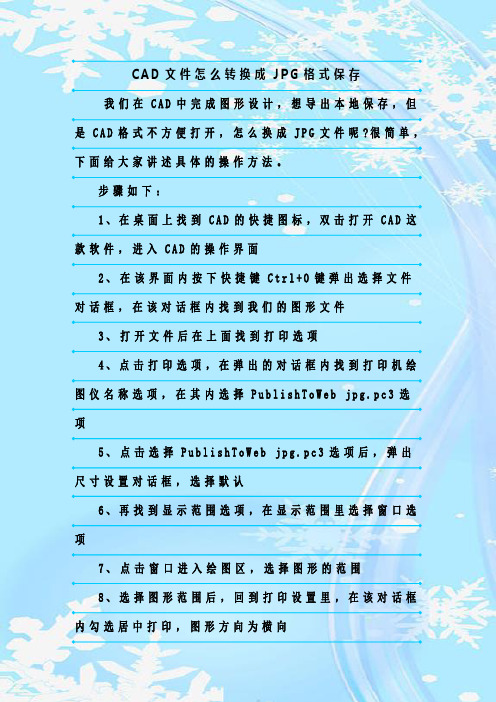
C A D文件怎么转换成J P G格式保存我们在C A D中完成图形设计,想导出本地保存,但是C A D格式不方便打开,怎么换成J P G文件呢?很简单,下面给大家讲述具体的操作方法。
步骤如下:1、在桌面上找到C A D的快捷图标,双击打开C A D这款软件,进入C A D的操作界面2、在该界面内按下快捷键C t r l+O键弹出选择文件对话框,在该对话框内找到我们的图形文件3、打开文件后在上面找到打印选项4、点击打印选项,在弹出的对话框内找到打印机绘图仪名称选项,在其内选择P u b l i s h T o W e b j p g.p c3选项5、点击选择P u b l i s h T o W e b j p g.p c3选项后,弹出尺寸设置对话框,选择默认6、再找到显示范围选项,在显示范围里选择窗口选项7、点击窗口进入绘图区,选择图形的范围8、选择图形范围后,回到打印设置里,在该对话框内勾选居中打印,图形方向为横向9、设置好以后,点击确定弹出浏览打印文件对话框,在该对话框内给文件起个名字,也可以保持默认10、点击保存j p g格式文件就生成了,打开看看效果补充:C A D使用小技巧1、文字镜像如何设置转动与不转动A、在镜像前,输入M I R R T E X T指令B、输入新值0代表不转动;输入新值1代表转动C、M I R R T E X T指令完成后,输入M I镜像指令就O K了2、C A D的版本转换A、C A D高版本可以打开所有低版本的图纸B、C A D低版本不可以打开高版本的图纸C、高版本转成低版本的方法,直接点击另存为,将文件类型可以改成任意的低版本D、将低版本转换成高版本,就比较复杂了,需要第三方软件,也就是版本转换器。
3、C A D默认保存文件为低版本A、在绘图界面输入O PB、点击打开和保存选项卡C、在文件保存-另存为处选择低版本就可以了4、多段线的合并方法A、输入P E指令B、选择需合并的一条线,输入Y,再接着输入JC、选择所有需要合并的线条,就可以了5.填充无效时的解决办法有的时候填充时会填充不出来,除了系统变量需要考虑外,还需要去O P选项里检查一下。
将CAD图纸导出为其他文件格式的方法

将CAD图纸导出为其他文件格式的方法在使用CAD软件进行设计工作时,有时我们需要将绘制的CAD图纸导出为其他文件格式,以便与他人共享或在其他软件中进行进一步处理。
本文将介绍几种常用的方法来将CAD图纸导出为其他文件格式。
1. 导出为PDF格式PDF是一种常见的文件格式,它可以在各种设备上保持原始文件的格式和布局。
在CAD软件中,我们通常可以通过选择“导出”或“打印”选项将图纸导出为PDF格式。
在导出选项中,可以选择导出的页面范围、图纸的缩放比例、线宽和颜色等设置。
导出为PDF后,我们可以使用PDF阅读器进行查看和共享。
2. 导出为图像文件如果我们需要将CAD图纸嵌入到文档或演示中,或者需要在网页上显示,可以将其导出为图像文件,如JPEG、PNG或BMP格式。
在CAD软件中,我们可以在“导出”选项中选择图像格式并设置导出的分辨率。
高分辨率的导出图像将保留更多的细节,但文件大小也会随之增加。
3. 导出为DWG或DXF格式DWG和DXF是CAD软件的原生文件格式,它们可以在不同的CAD软件之间进行兼容和交换。
如果我们需要与其他CAD软件用户共享图纸,或者需要在不同的CAD软件中进行修改,可以将CAD图纸导出为DWG或DXF格式。
在导出选项中,可以选择导出的格式版本,以确保兼容性。
4. 导出为STEP或IGES格式STEP(Standard for the Exchange of Product model data)和IGES (Initial Graphics Exchange Specification)是CAD软件中常用的通用文件格式,它们可以用于将CAD图纸导入到其他CAD软件中进行编辑和修改。
在CAD软件中,我们可以选择将图纸导出为STEP或IGES 格式,并设置导出的精度和其他参数。
5. 导出为VRML或STL格式VRML(Virtual Reality Modeling Language)和STL (Stereolithography)是用于三维可视化和打印的文件格式。
- 1、下载文档前请自行甄别文档内容的完整性,平台不提供额外的编辑、内容补充、找答案等附加服务。
- 2、"仅部分预览"的文档,不可在线预览部分如存在完整性等问题,可反馈申请退款(可完整预览的文档不适用该条件!)。
- 3、如文档侵犯您的权益,请联系客服反馈,我们会尽快为您处理(人工客服工作时间:9:00-18:30)。
如何让CAD文件导出清晰的jpg格式
如何让CAD文件导出清晰的jpg格式
1、打开CAD文件,CAD文件的所有图形颜色都改为白色或者修改打印样式,这样打印出来后会是统一的黑色;
2、点击“文件”菜单下的“打印”,在打印设置中打印机/绘图仪“名称”选择“DWGTOPDF.pc3”,图纸尺寸选择“ISOA3”(也可以根据具体情况选择其它尺寸),打印范围选择“窗口”,然后可以在CAD文件窗口中拖出一个想要打印内容的范围窗口;
3、将其保存到“桌面”,输入文件名,选择PDF格式,然后点击“保存”;
4、将保存的PDF格式文件,直接拖拽至PS中打开,会出现导入PDF对话框,直接点击确定;
5、此时打开的文件背景是透明的,并且只有一个图层;
6、新建一个图层2,拖拽至图层1下,并填充白色背景;
7、最后点击另存为“jpg”格式的文件就可以了。
按照上述的方法操作后就可以将将CAD文件导出为清晰的jpg格式图片。
